Cara Mengaktifkan Pemantauan Rumah di Echo Show 8 (Generasi ke-2)
Bermacam Macam / / July 22, 2022
Amazon Echo Show 8 2nd Generation (kami akan menyebutnya hanya Echo Show 8 dalam posting ini) smart display menggabungkan banyak fitur menarik. Dari membiarkanmu atur gambar Anda sebagai latar belakang untuk digandakan sebagai hub rumah pintar, itu pasti bisa melakukan banyak hal. Fitur bagus lainnya adalah kemampuannya untuk berfungsi ganda sebagai kamera pengintai rumah. Ya, Anda membacanya dengan benar.
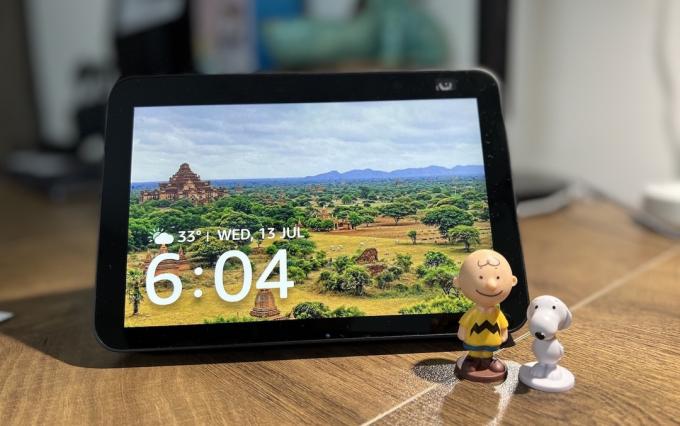
Anda dapat mengaktifkan pemantauan rumah di Echo Show 8 dengan mudah. Jika perlu, Anda dapat menonton adegan di depan perangkat dari jarak jauh. Sekarang orang-orang seperti kami perlahan-lahan menuju ke kantor, fitur ini lebih sering berguna daripada yang Anda ketahui.
Sebelum kami melangkah lebih jauh, izinkan kami memberi tahu Anda bahwa perangkat Echo hanya dapat bertindak sebagai perangkat pengawasan rumah, yaitu, Anda hanya dapat melihat umpan langsung dari kamera. Tidak seperti kamera keamanan rumah khusus, Anda tidak akan dapat menggerakkan kamera. Ya, tidak ada tampilan 360 derajat.
Sekarang setelah diselesaikan, mari kita lihat cara mengaktifkan pemantauan rumah di Echo Show 8 (Generasi ke-2). Namun sebelum itu, berikut beberapa postingan keren terkait Amazon Alexa dan Echo Show 8.
- Begini caranya putar YouTube Music di Amazon Echo
- Temukan 11 hal keren tentang alarm Amazon Echo kamu harus tahu
- Inilah yang terbaik kipas langit-langit pintar yang bekerja dengan Alexa
Cara Mengaktifkan Pemantauan Rumah di Echo Show 8 (Generasi ke-2)
Langkah 1: Di Echo Show Anda, geser ke bawah dari atas layar beranda dan ketuk Pengaturan.

Selanjutnya, gulir ke bawah hingga Anda melihat opsi untuk Kamera dan pilih.

Langkah 2: Alihkan sakelar untuk Pemantauan Rumah.

Sekarang, Anda akan diminta untuk memverifikasi akun. Ketuk Lanjutkan.

Langkah 3: Masukkan kata sandi Anda untuk mengaktifkan Pemantauan Rumah di Echo Show 8 ini dan tekan tombol Selesai. Sekarang, itu setengah jembatan yang dilintasi.

Langkah 4: Di ponsel cerdas Anda, buka aplikasi Alexa dan pilih Perangkat dari pita bawah. Pilih Echo & Alexa di bagian atas.

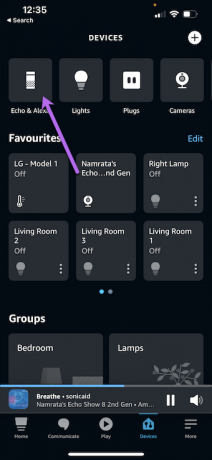
Pilih Echo Show 8 dari daftar.
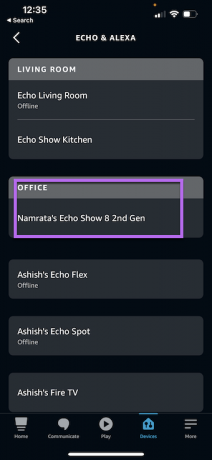
Langkah 5: Setelah selesai, ketuk Pengaturan di sudut kanan atas dan gulir ke bawah hingga Anda melihat opsi untuk Kamera.
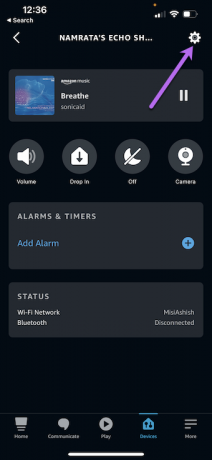
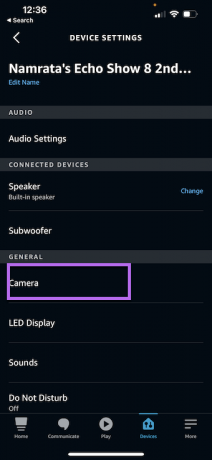
Sekarang Anda akan dapat melihat umpan langsung. Sederhana, lihat?
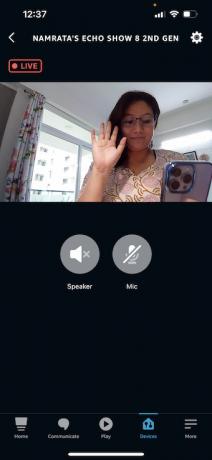
Atau, Anda dapat mengetuk opsi Kamera di bawah Perangkat dan mengetuk perangkat pilihan Anda.
Perangkat Alexa dan perangkat Echo adalah asisten suara yang cerdas, dan akan sangat disayangkan jika mereka tidak mendukung perintah suara untuk kamera. Untungnya, bukan itu masalahnya.
Jika Anda memiliki perangkat lain yang mendukung Alexa dengan layar (telepon, Echo Show, FireTV, dll.), Anda cukup mengatakan, "Alexa, tunjukkan [nama perangkat]", dan perangkat akan melakukan tindakan tersebut. Satu-satunya hal yang perlu diingat di sini adalah memberinya nama yang mudah diingat/diucapkan.
Beranda Pengaturan Pemantauan di Echo Show 8
Meskipun ini bukan kamera keamanan konvensional, ia menawarkan beberapa opsi. Misalnya, Anda dapat memulai percakapan dengan mengetuk tombol mikrofon. Bergantung pada kekuatan jaringan Anda, itu akan segera mentransfer suara Anda.
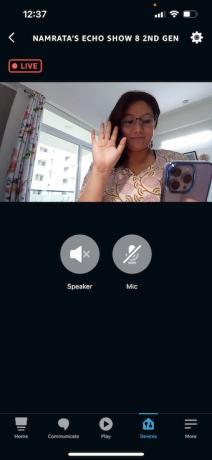
Pada saat yang sama, jika Anda menggunakan Echo Show untuk memeriksa teman berbulu Anda, ketukan sederhana pada tombol speaker akan membantu Anda mendengar apa yang mereka katakan.
Transfer audio dalam kedua kasus hampir seketika. Namun, itu tergantung pada kekuatan sinyal di kedua ujungnya.
Beranda Pemantauan Pengaturan Privasi di Echo Show 8
Ketika datang ke perangkat pengawasan rumah, Anda menginginkan pengaturan privasi yang tepat sehingga tidak ada orang lain yang dapat mengambil keuntungan yang tidak semestinya dari fitur tanpa sepengetahuan Anda. Echo Show 8 hadir dengan beberapa pengaturan privasi.
1. Rana Privasi
Paket Echo Show 8 Generasi ke-2 a rana privasi manual di atas. Dan tidak seperti kamera keamanan atau webcam standar, Echo Show tidak memiliki indikator LED untuk kamera. Dan peringatan (lebih lanjut tentang itu nanti) dapat dengan mudah terlewatkan.
Untungnya, penggeser manual pada Echo Show 8 memberikan privasi yang diperlukan. Tapi itu agak terbatas.
Misalnya, fungsi Mic dan Speaker akan terus berfungsi sebagaimana mestinya. Jadi, meskipun seseorang tidak dapat melihat Anda (atau rumah Anda), mereka masih dapat mendengar audionya. Dan seperti fitur Umumkan, mereka akan dapat berkomunikasi dengan Anda meskipun penutup privasi dimatikan.
2. Peringatan
Selain rana privasi manual, Echo Show 8 memiliki fungsi peringatan. Secara default, layar pintar memberi tahu Anda saat kamera sedang streaming. Dan jika Anda tidak nyaman, Anda selalu dapat menekan tombol Stop untuk mematikannya.

Namun, spanduk mudah dilewatkan, terutama jika Anda mendukung Echo Show 8. Dalam kasus seperti itu, peringatan selalu membantu.
Untuk mengaktifkan peringatan, buka Pengaturan pada Echo Show 8 dan pilih Kamera dari menu.

Setelah selesai, alihkan sakelar untuk Peringatan Audio sehingga Anda mendengar ping saat kamera aktif.
3. Tombol Bisukan
Pengaturan ini mungkin tidak berfungsi sama di semua perangkat Echo Show. Namun, umpan kamera tidak berfungsi seperti yang diiklankan saat kami menekan tombol Bungkam pada Echo Show 8 kami. Kami tidak dapat melihat umpan, kami juga tidak dapat menggunakan mikrofon.
Sekali lagi, ini mungkin hanya sekali dan karenanya, mungkin tidak berfungsi di perangkat Anda.
Bukit Memiliki Mata
Jadi ini adalah bagaimana Anda dapat menggunakan Echo Show 8 (generasi ke-2) sebagai perangkat pengawasan. Dan jika Anda ingin Echo Show Anda menjadi Smart display sederhana, Anda dapat menonaktifkan pengaturan dan menutupi kamera.



